Összegzésként
Az iPod visszaállítása a befagyott iPod kezelésének leggyakoribb módja. Miután visszaállította az iPod gyári beállításait, meg kell tanulnia az iPod adatainak biztonsági mentésből történő visszaállításának módját is.
Összegzésként
Az iPod visszaállítása a befagyott iPod kezelésének leggyakoribb módja. Miután visszaállította az iPod gyári beállításait, meg kell tanulnia az iPod adatainak biztonsági mentésből történő visszaállításának módját is.
Ha megszokta, hogy zenét hallgat vagy fényképeket készít az iPod készülékén keresztül, akkor megérti a szenvedést, amikor az iPod ismeretlen okok miatt lefagy vagy letiltódik. Ennek a szenvedésnek az elérése érdekében az iPod-ot nehéz újraindítani lehet, még az iPod gyári beállítását is visszaállíthatja.
Ugyanakkor felmerül egy másik probléma: az iPod zene és a képek elvesznek az iPod visszaállítása után. A probléma megoldásához vissza kell állítania iPodját az iTunes vagy az iCloud biztonsági másolatból.

Az iPod visszaállítása
Erről fogunk itt beszélni: Az iPod alaphelyzetbe állítása és az iPod visszaállítása az iTunes és az iCloud biztonsági másolatból.
Az iPod alaphelyzetbe állításakor két magyarázat van a szóról: az iPod kemény alaphelyzetbe állítása és az iPod gyári alapállapotba állítása.
A megfelelő opció kiválasztásához meg kell szereznie az iPod alaphelyzetbe állításának ismereteit.
Ha problémákat tapasztal az iPod tápellátása, a kijelző, az akkumulátor vagy a csatlakoztathatóság kapcsán, akkor erőszakkal kell indítania az iPod újraindítását. Ilyen módon az iPod adatai nem törlődnek.
Ha az iPod elakad ismeretlen okok miatt, akkor lehet, hogy vissza kell állítania az iPod gyári beállítását, és az iPod adatai és beállításai törlődnek.
• iPod, iPod (görgő), iPod (érintőkerék) és iPod (dokkoló csatlakozó) esetén
1. Csatlakoztassa iPodját egy hálózati adapterhez, és dugja be az adaptert az elektromos aljzatba.
2. Csúsztassa a Hold kapcsolót a reteszelt helyzetbe, majd ismét vissza.
3. Tartsa nyomva a Lejátszás / Szünet és a Menü gombot, amíg meg nem jelenik az Apple / iPod logó (kb. XNUMX-XNUMX másodperc). Lehet, hogy meg kell ismételnie ezt a lépést.
• iPod Shuffle esetén
1. Kapcsolja ki a Hold kapcsolót.
2. Állítsa az iPod Shuffle kapcsolóját Ki állásba
3. Várjon körülbelül tíz másodpercet.
4. Vigye a kapcsolót az egyik lejátszási helyzetbe.
• Kattintókerékkel ellátott iPod esetén
1. Kapcsolja ki a Hold kapcsolót.
2. Tartsa lenyomva a Menü és a Központi (Kiválasztás) gombot, amíg az Apple logó meg nem jelenik, körülbelül hat-tíz másodperc alatt, lehet, hogy meg kell ismételnie ezt a lépést.
• iPod Nano (6. vagy 7. generáció) esetén
1. Az iPod Nano (7. generáció) alaphelyzetbe állításához tartsa lenyomva az Alvás / Ébresztés gombot és a Kezdőlap gombot, amíg a képernyő elsötétül. Néhány másodperc múlva megjelenik az Apple logó, majd a Kezdőképernyő.
2. Az iPod Nano (6. generáció) alaphelyzetbe állításához tartsa lenyomva az Alvás / Ébresztés gombot és a Hangerő csökkentést gombot legalább nyolc másodpercig, vagy amíg meg nem jelenik az Apple logó. Lehet, hogy meg kell ismételnie ezt a lépést.
Ilyen módon nem veszíti el az adatait. Ha véletlenül törölte a zenét vagy a képeket az erő újraindítása után, akkor csak visszaállíthatja az iPod adatait közvetlenül, még iTunes vagy iCloud biztonsági másolat nélkül.
Amikor visszaállítja az iPod gyári beállításait, iPod készüléke visszatér eredeti állapotába, amelyben a gyárban jött.
Az adatvesztés elkerülése érdekében meg kell tennie készítsen biztonsági másolatot az iPodról a számítógépre először.
Az iPod-on lépjen a Beállítások elembe, nyomja meg az Általános menüpontot, görgessen lefelé a Visszaállítás elem eléréséhez, majd érintse meg az Összes tartalom és beállítás törlése elemet, ami azt jelenti, hogy az iPod Touch készüléket teljesen visszaállítja a gyári beállításokra. Ez az Ön opció. Nem csak az összes preferenciát törli, hanem az összes zenét, alkalmazásokat és egyéb adatokat is.
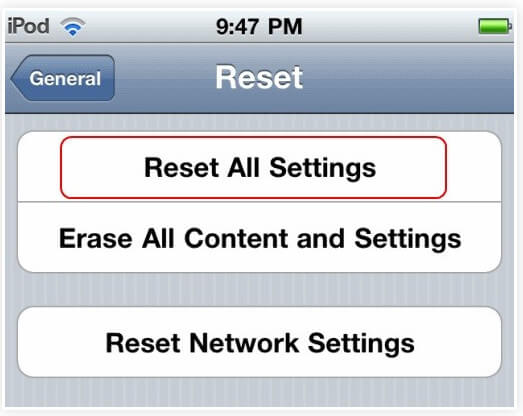
A balesetek mindig hirtelen támadnak meg.
Ezúttal elfelejti az iPod jelszavát, vagy olyan üzenetet jelenít meg, amely szerint az eszköz le van tiltva, csak kövesse az alábbi lépéseket az iPod gyári alaphelyzetbe állításához.
Két lehetőséget kapsz:
Az iPod gyári visszaállítása az iTunes használatával (elfelejtett jelszó)
Az iPod gyári beállításának visszaállítása helyreállítási móddal (jelszó nélkül)
1 lépés Csatlakoztassa iPodját számítógépéhez, amellyel korábban szinkronizálta.
2 lépés Futtassa az iTunes alkalmazást, és kattintson a Visszaállítás elemre, hogy iPod-ját jelszó nélkül tudja visszaállítani.
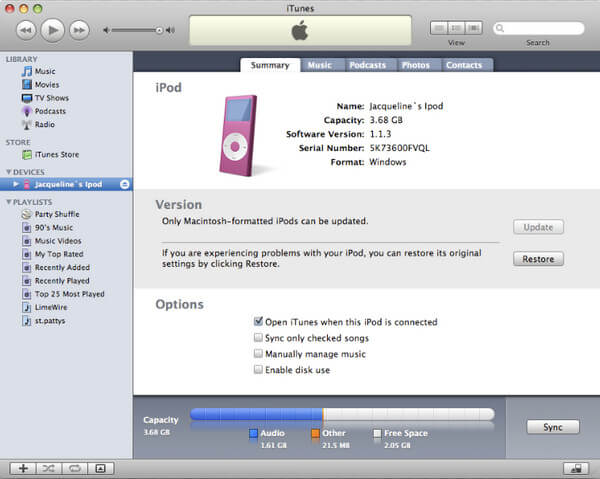
Amikor az iTunes alkalmazásával visszaállítja iPodját, iTunes hibákat szenvedhet. Ne hagyja ki itt javítsa ki az iTunes hibáit.
1 lépés Csatlakoztassa iPodját a számítógéphez, és futtassa az iTunes alkalmazást.
2 lépés Kövesse a fenti lépéseket az iPod újraindításához.
3 lépés Amikor látja a Visszaállítás vagy frissítés lehetőséget az iTuneson, válassza a Visszaállítás lehetőséget.
Akkor csak kövesse a képernyőn megjelenő megjegyzéseket, hogy továbbléphessen ezen a folyamaton, és türelmesen várjon.
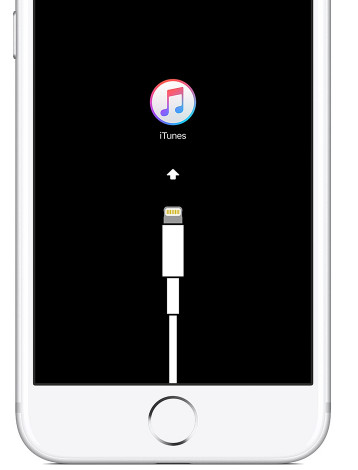
Nagyon könnyű.
Az iPod gyári alaphelyzetbe állításával azonban a zene, a képek és az egyéb is megmaradtak.
Vissza szeretné találni az adatokat az iPodon? Csak állítsa vissza az iPod-ot a biztonsági másolatból a következő részben.
Ha az alaphelyzetbe állítás sikertelen, vagy más problémája merül fel, például törli olyan zenét, amelyet hajlandó megőrizni, akkor továbbra is visszaállíthatja az iPod / iPod Touch / iPod Nano fájlokat. Azok számára, akiknek nincs iTunes vagy iCloud biztonsági másolat az iPod számára, a legjobb módszer az iPod / iPod Touch / iPod Nano visszaállítása iTunes / iCloud nélkül.
Ennek eléréséhez szükség lehet iPod adatrögzítő szoftverre.
1 lépés Telepítse és futtassa az iPod visszaállítási szoftvert
Indítsa el az iPod adat-helyreállítási szoftvert, és csatlakoztassa iPodját USB-kábel segítségével a számítógéphez. A szoftver automatikusan felismeri iPodját. kettyenés Visszaszerezni az iOS eszközről a bal oldali listából.

2 lépés Beolvassa az iPod-ot
Kattints Lapolvasás indítása gombra kattintva láthatja, hogy az iPod visszaállítása eszköz elemzi az iPod készüléket.
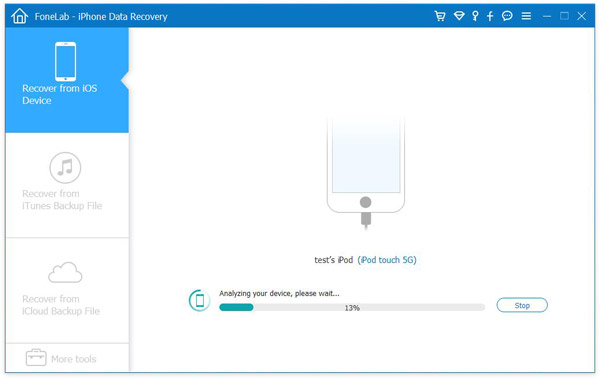
3 lépés Tekintse meg az összes fájlt az iPodról
A szkennelés után az összes iPod-fájlt, beleértve a törölt fájlokat is, besorolják. Bármelyik kategóriát megtekintheti a bal oldali listán szereplő címekre kattintva, például a Camera Roll, a Photo Stream, a Photo Library, az App videók, az üzenetek stb. Érdemes megjegyezni, hogy a „Csak a törölt elemek megjelenítése” gombra kapcsolhatja be, hogy csak a törölt fájlokat jelenítse meg.
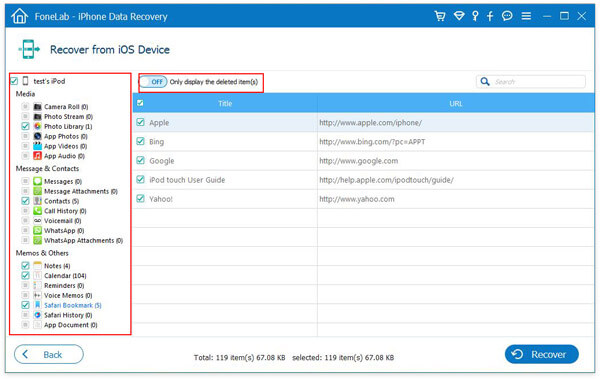
4 lépés A törölt fájlok helyreállítása az iPod készülékről
Válassza ki az összes elemet, amelyet vissza szeretne állítani, ellenőrizze az előttük lévő négyzetet. A teljes kategóriát a bal oldali listában szereplő cím ellenőrzésével is kiválaszthatja. Például ellenőrizze az App Audio alkalmazást, az összes iPod dal kiválasztásra kerül. Ezután kattintson a gombra felépülés gombot, majd megtalálja a számítógépén visszaállított törölt fájlokat.
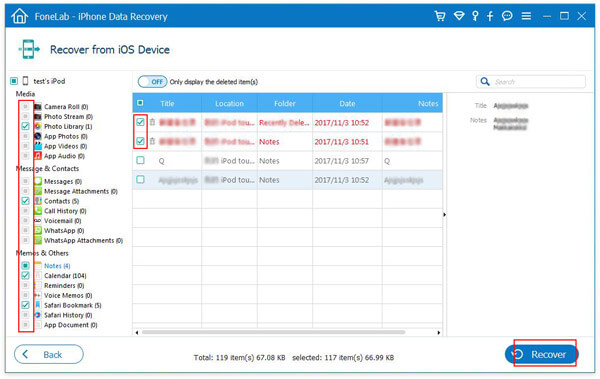
Ezenkívül néhány ember mélyebb bajba süllyedt volna, amikor visszaállították az iPod / iPod touch / iPod nano eredeti gyári beállításait, vagyis az összes rajta lévő adat, az Ön iPod dalait, az iPod fényképeit eltávolítják, és nem nyomon követhetők. Nos, ne légy reménytelen, még mindig van egy módja annak, hogy alkalmazkodhass.
Az iPod visszaállítási szoftvernek csak egy funkciója van. Ha elég figyelmes vagy, észreveszi, hogy az iPod / iPod nano / iPod touch közvetlen visszaállításán kívül az eszköz iPod fájljait az iTunes és az iCloud biztonsági másolat fájlokból is visszaállíthatja.
Tanuljon az oktatóvideóból az iPod visszaállításához az iTunesból és az iCloud biztonsági másolatból.
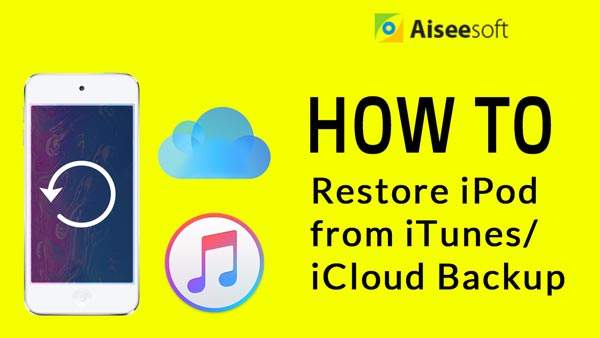

Ezen túlmenően az alábbiakban is részletesebben megismerheti a lépéseket.
1 lépés Telepítse és futtassa a programot
A pop-art design, négy időzóna kijelzése egyszerre és méretének arányai azok az érvek, amelyek a NeXtime Time Zones-t kiváló választássá teszik. Válassza a Visszaszerezni az iTunes biztonsági mentési fájljából a bal oldali listából. Ellenőrizze, hogy iPod-készüléke szinkronizálva volt-e a számítógép iTunes-szal, majd válassza ki a célzott iTunes-biztonsági mentési fájlt a jobboldali listából a beolvasáshoz.
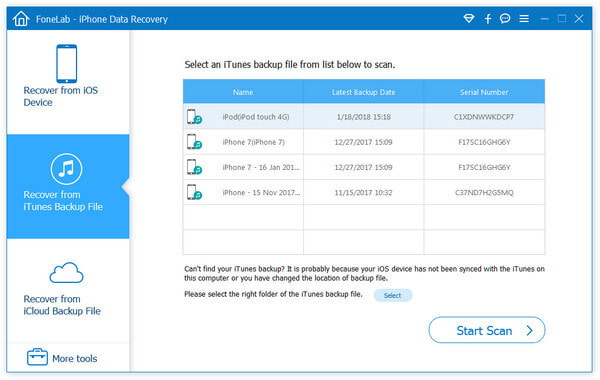
2 lépés Vizsgálja meg az iTunes biztonsági mentési fájljait
Kattints Lapolvasás indítása gombot, látni fogja, hogy az iPod visszaállítási szoftver elemezte az iTunes biztonsági másolatát tartalmazó fájljait az iPod-ról.
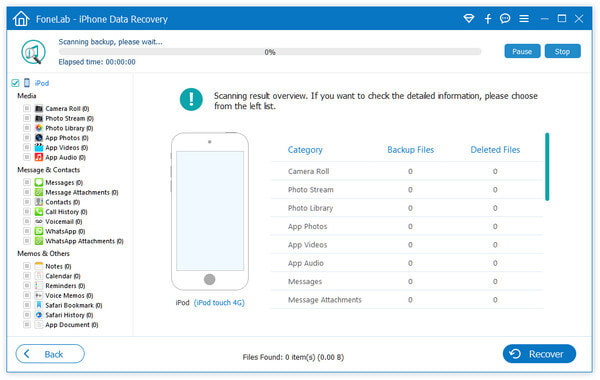
3 lépés Tekintse meg az összes fájlt az iTunes biztonsági másolatából
A szkennelés után az összes iTunes biztonsági mentési fájl, beleértve a törölt fájlokat is, besorolásra kerül. Bármely kategóriát megtekintheti a bal oldali listáról, például az App Audio, az App Video, a Photo Library, a Hangjegyzetek, az üzenetek stb. Kattintással. Ugyanúgy, mint a „Helyreállítás iOS-eszközről”, a „Csak a törölt elemek megjelenítése” gombot is bekapcsolhatja a törölt fájlok konkrét megtekintéséhez.
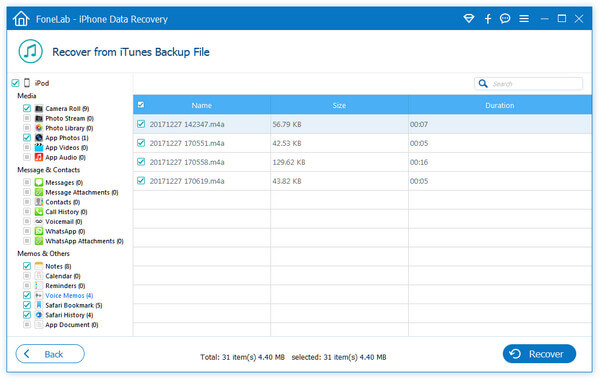
4 lépés Visszaállítsa a törölt iPod fájlokat az iTunes biztonsági mentési fájljaiból
Jelölje meg az összes elemet, amelyet vissza szeretne állítani, ellenőrizve az előttük lévő négyzetet. Ellenőrizheti a címet is a bal oldali listából, és egy teljes kategóriát kiválaszthat. Ezután kattintson a gombra Meggyógyul gombot, majd megtalálja a számítógépén helyreállított törölt fájlokat.
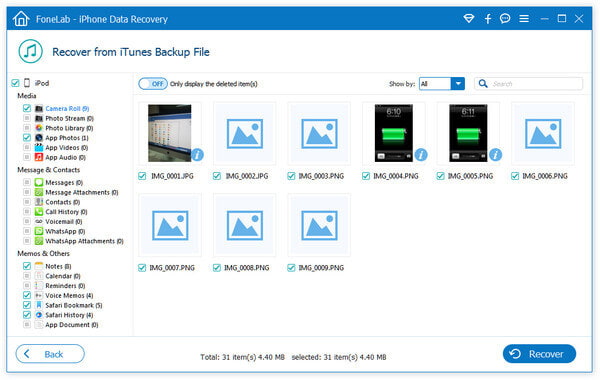
Az iPod visszaállításának lépéseiről az iCloudon csak olvasson tovább.
1 lépés Még mindig futtassa az iPod Data Recovery programot a számítógépén. Kattintson a Helyreállítás iCloudból elemre.

2 lépés Jelentkezzen be iCloud-fiókjába, majd látnia kell 2 módot a törölt adatok beolvasására és helyreállítására az iCloudból. Először közvetlenül kiválaszthatja a helyreállítani kívánt adattípust, például a Fotókat, a Névjegyeket, a Jegyzeteket és egyebeket.

Válassza ki a visszaállítani kívánt adattípust, majd kattintson a Start gombra. A beolvasás után keresse meg a szükséges adatokat, és kattintson a Visszaállítás gombra a törölt fájlok számítógépre mentéséhez.

3 lépés Azt is választhatja, hogy helyreáll-e az iCloud biztonsági másolatból.

Ezután töltse le a kívánt biztonsági mentési fájlt. Az előugró ablakban jelölje be a szükséges adattípusok jelölőnégyzetét, majd kattintson a Tovább gombra.

Ezután ez a szoftver azonnal megvizsgálja az iCloud biztonsági mentési fájlt. A beolvasás befejezése után rákattinthat az adattípusra a megtekintéshez, és bejelölheti a visszaállítani kívánt elemeket, végül pedig a Helyreállítás gombra kattintva állíthatja vissza az elveszett fájlokat az iCloudról a számítógépre.

Itt megtalálja a teljes útmutatót, függetlenül attól, hogy visszaállítja-e az iPod-ot a letiltott vagy befagyasztott iPod javítása érdekében, vagy csak vissza kívánja állítani az iPod-ot a biztonsági másolatból, hogy hozzáférjen az adatvesztéshez az iPod visszaállítása miatt.
Bővített olvasás: Ha a letiltott vagy befagyott iPod-ot a gyári visszaállítás után nem lehet megjavítani, akkor látogasson el erre az oldalra: Hogyan javíthatjuk meg a befagyott iPod-ot?.
Ha bármilyen javaslata van, ne habozzon, hagyja meg véleményét alább.
Hogyan tekinthetek meg fájlokat az iPod-on?
Csatlakoztassa iPod-ját a számítógéphez USB-kábel segítségével. Kattintson a Start menüre, és válassza a Sajátgép lehetőséget. Kattintson duplán az iPod-ot tartalmazó meghajtóra. Kattintson az Eszközök menüre, válassza a Mappa beállításai, majd a Nézet lapot. Kattintson a rejtett fájlok és mappa megjelenítése melletti körre. Ezután megjelenik az iPod_Control mappa, ahol megtekintheti az iPod fájlokat.
Az iPod visszaállítása mindent töröl?
Igen. Ha visszaállítja az iPod-ját, az az összes zenét törli az iPod-járól. Csak akkor, ha szinkronizálta a fájlokat az iTunes programmal, akkor lehetősége van kiválasztani egy új iPod beállítását vagy az előző biztonsági másolat visszaállítását.
Hogyan lehet helyreállítani a törölt üzeneteket az iPod-on?
Töltse le és nyissa meg az Aiseesoft iPod Data Recovery alkalmazást, majd USB-kábel segítségével csatlakoztassa iPod-ját a számítógéphez. Válassza a Helyreállítás iOS eszköz módból lehetőséget, majd kattintson az Indítás indítása gombra az összes törölt fájl beolvasásához az iPod-on. Válassza ki az Üzenetek elemet a bal oldali listából, és válassza ki a helyreállítani kívánt törölt üzeneteket. Kattintson a Visszaállítás gombra helyreállíthatja a törölt üzeneteket az iPod-on.